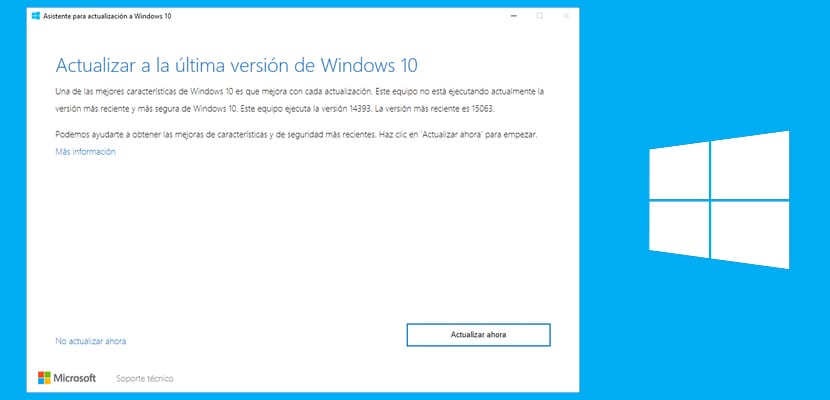
Das Windows 10 Creators Update ist da und die Firma Redmond weiß, dass es für uns so einfach wie möglich ist, wenn Sie möchten, dass wir unser Betriebssystem aktualisieren. Viele Benutzer zögern heutzutage, diese Art von Updates zu installieren, obwohl Windows 10 mehr denn je korrekt optimiert wurde. In der Realität ist das Update jedoch in vielen Fällen mit einer Reihe von Fehlern im Betriebssystem oder fehlenden Treibern verbunden das gibt uns mehr gute Kopfschmerzen. Heute zeigen wir Ihnen, wie Sie Windows 10 Creators Update mit dem Tool installieren, das Microsoft uns zur Verfügung stellt, der beste und zweifellos schnellste Weg, dies zu tun.
Das erste, was wir ohne Zweifel tun müssen, ist Laden Sie diesen Client herunter, den Microsoft uns zur Verfügung stellt und mit denen wir das Betriebssystem leicht aktualisieren können, fehlerfrei und für Anfänger. Um es herunterzuladen, gehen Sie zu DIESER LINK und speichern Sie es, wo Sie möchten. Ich empfehle den Desktop immer für diese Dateitypen, die nur vorübergehend verwendet werden sollen
Sobald wir es auf dem Desktop haben, werden wir es wie jedes andere Programm ausführen. Der Bildschirm, den wir in der Kopfzeile dieses Tutorials haben, wird geöffnet und wir werden natürlich die Option verwenden "Jetzt aktualisieren" Das erscheint im unteren rechten Teil des angezeigten Bildschirms.
Wenn wir die Taste gedrückt haben, führt der Assistent einen kleinen Scan durch, um zu überprüfen, ob alle Komponenten unserer Geräte mit dem neuen Update kompatibel sind und keine Kompatibilitätsprobleme auftreten. Wenn alles korrekt ist, wird neben den Abschnitten von ein grünes Häkchen angezeigt: CPU, Speicher und Speicherplatz. Jetzt können wir schlagen «Nächste Seite»Und fahren Sie mit dem Update fort.
Der Aktualisierungsprozess beginnt, zeigt uns ein prozentuales System, das uns darüber informiert, wie viel noch übrig ist, und dann müssen wir den Computer nur auf Anfrage neu starten. Wir haben bereits das Windows 10 Creators Update installiert, so einfach ist das.